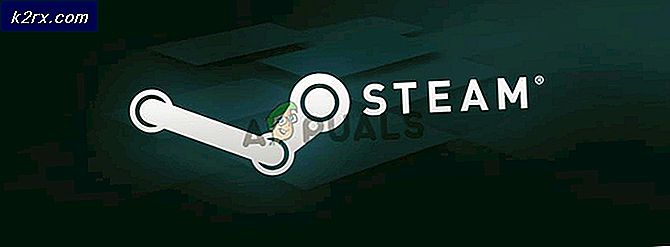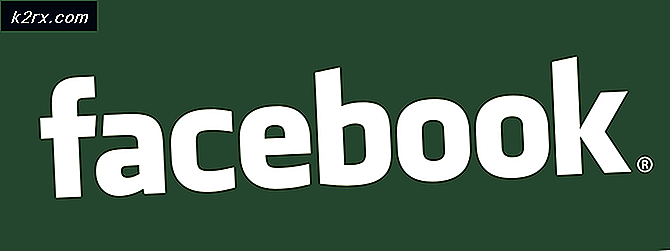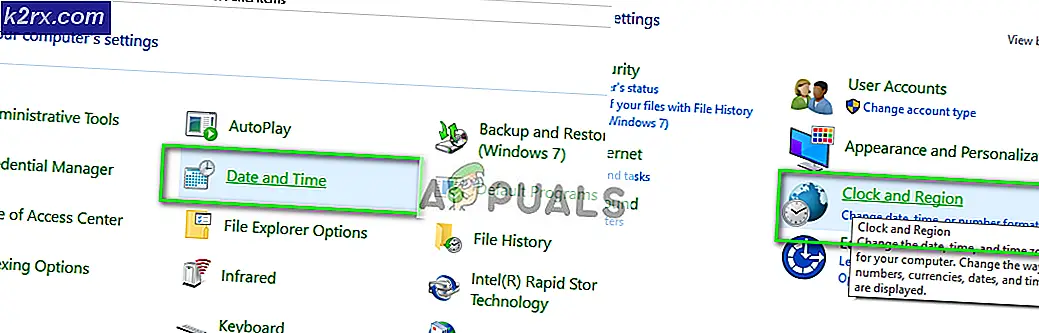Cách xuất nhóm liên hệ từ Outlook 2010
Outlook là một chương trình khá gọn gàng để lưu trữ tất cả các địa chỉ liên hệ của bạn, đó là lý do tại sao nhiều người lưu trữ hàng trăm và thậm chí hàng ngàn địa chỉ liên lạc mà họ có trong Sổ địa chỉ của Outlook. Tuy nhiên, đôi khi, người dùng có thể cần phải xuất một số (không phải tất cả) các địa chỉ liên hệ trong Sổ Địa chỉ Outlook của họ sang tệp văn bản. Trên bề mặt, có vẻ như Outlook 2010 chỉ cho phép người dùng xuất toàn bộ Sổ địa chỉ của họ chứ không chỉ là một nhóm liên hệ. Tuy nhiên, đó không phải là trường hợp, vì nó hoàn toàn có thể xuất một nhóm liên hệ cụ thể từ Outlook 2010 ra khỏi nhiều địa chỉ liên hệ được lưu trong Sổ địa chỉ của ứng dụng.
Nếu bạn muốn xuất một nhóm liên hệ cụ thể từ Sổ địa chỉ Outlook 2010, tất cả những gì bạn cần làm là xuất danh sách phân phối chứa tất cả các liên hệ mà bạn muốn xuất sang tệp văn bản (.TXT), mở ngoài tệp trong Excel và sau đó lưu nó dưới dạng tệp .CSV. Nếu bạn muốn xuất một nhóm liên hệ cụ thể từ Outlook 2010, bạn cần phải:
Khởi chạy Outlook 2010.
Định vị và mở Danh sách phân phối liên hệ với các địa chỉ liên hệ Outlook 2010 mà bạn muốn xuất.
Nhấp vào Tệp > Lưu dưới dạng
Đặt tên tệp bất cứ điều gì bạn muốn, nhưng hãy chắc chắn để đặt Save as type: to Text Only (* .txt) bằng cách sử dụng menu thả xuống, chọn một thư mục để lưu tệp văn bản vào và sau đó nhấp vào Lưu .
Khởi chạy Excel
Mẹo CHUYÊN NGHIỆP: Nếu vấn đề xảy ra với máy tính của bạn hoặc máy tính xách tay / máy tính xách tay, bạn nên thử sử dụng phần mềm Reimage Plus có thể quét các kho lưu trữ và thay thế các tệp bị hỏng và bị thiếu. Điều này làm việc trong hầu hết các trường hợp, nơi vấn đề được bắt nguồn do một tham nhũng hệ thống. Bạn có thể tải xuống Reimage Plus bằng cách nhấp vào đâyNhấn Ctrl + O để mở trường Đảm bảo rằng trường Loại tệp: có Tất cả các tệp được chọn trong trình đơn thả xuống của nó.
Điều hướng đến thư mục mà bạn đã lưu tệp văn bản chứa các liên hệ bạn muốn xuất từ Outlook 2010 trong Bước 4, định vị tệp văn bản trong thư mục, nhấp vào nó để chọn nó và sau đó nhấp vào Mở . Làm như vậy sẽ khởi chạy Trình hướng dẫn nhập văn bản của Excel.
Trên màn hình Bước 1 của 3 của Trình hướng dẫn Nhập Văn bản, hãy đặt giá trị cho Bắt đầu nhập tại hàng: thành 4 hoặc 5 (bạn nên chiếm ít nhất 4 hàng) nhưng để tất cả các giá trị khác như cũ và bấm vào Tiếp theo . Nhấp vào Tiếp theo trên màn hình tiếp theo và sau đó nhấp vào Kết thúc trên màn hình tiếp theo, xem lại một màn hình để chắc chắn trước khi tiếp tục một màn hình tiếp theo.
Khi bạn bấm vào Kết thúc, Danh sách Phân phối sẽ được mở thành công trong Excel, sau đó bạn có thể lưu nó dưới dạng tệp .CSV, do đó hoàn tất việc xuất nhóm liên hệ từ Outlook 2010. Để lưu Danh sách Phân phối dưới dạng tệp .CSV, nhấn Ctrl + S, điều hướng đến thư mục mà bạn muốn lưu tệp .CSV, đặt Lưu dưới dạng: thành CSV (Phân tách bằng dấu phẩy) (* .csv), đặt tên cho tệp bất cứ điều gì bạn muốn và sau đó nhấp vào Lưu .
Mẹo CHUYÊN NGHIỆP: Nếu vấn đề xảy ra với máy tính của bạn hoặc máy tính xách tay / máy tính xách tay, bạn nên thử sử dụng phần mềm Reimage Plus có thể quét các kho lưu trữ và thay thế các tệp bị hỏng và bị thiếu. Điều này làm việc trong hầu hết các trường hợp, nơi vấn đề được bắt nguồn do một tham nhũng hệ thống. Bạn có thể tải xuống Reimage Plus bằng cách nhấp vào đây